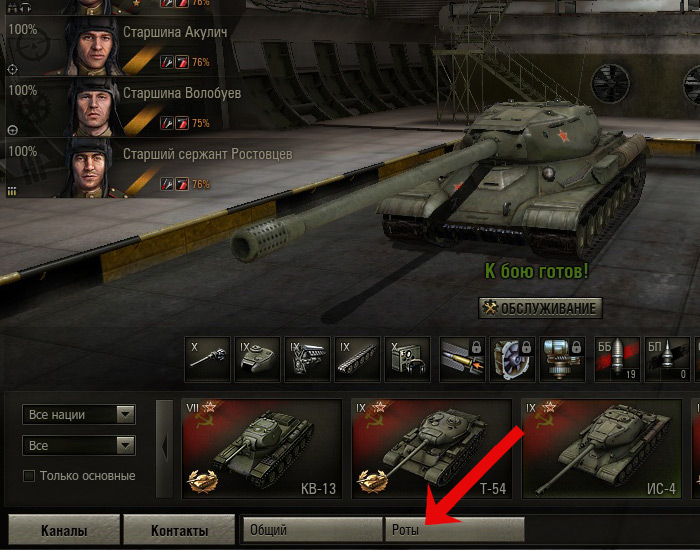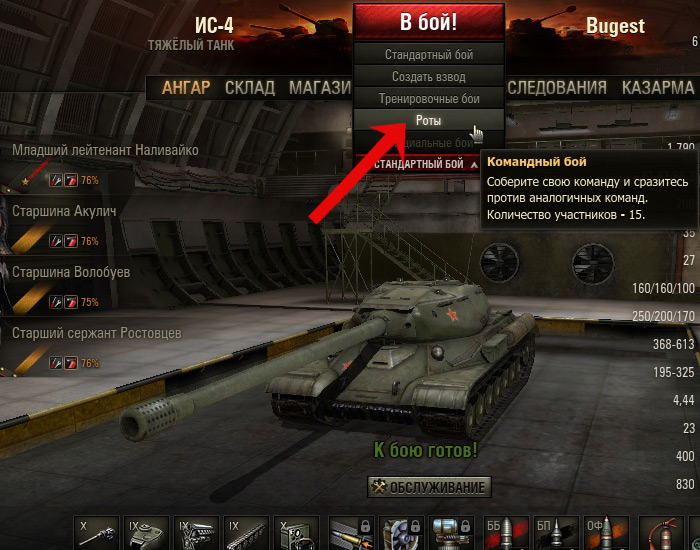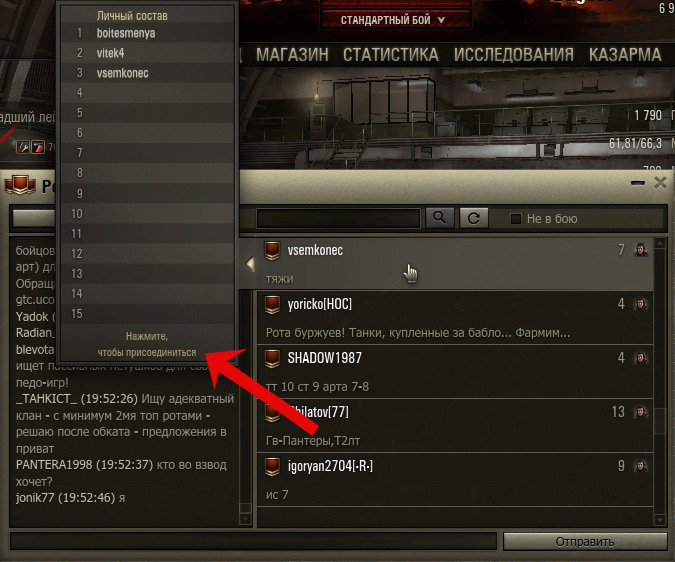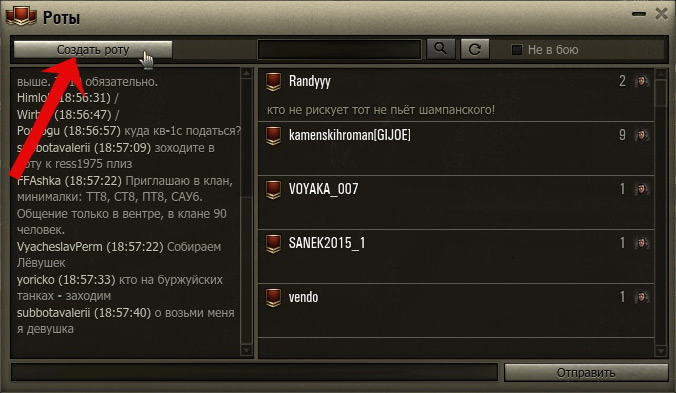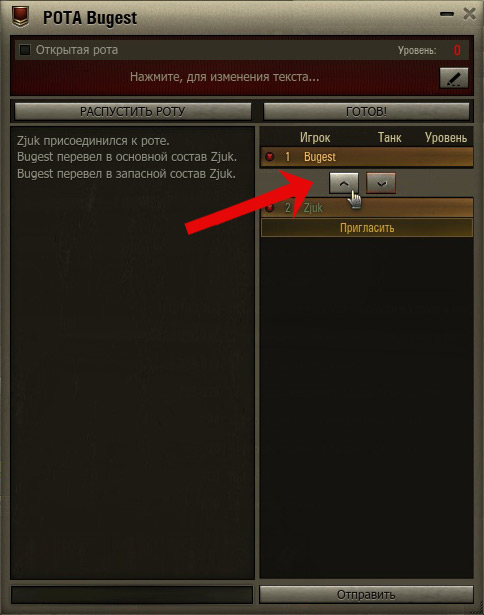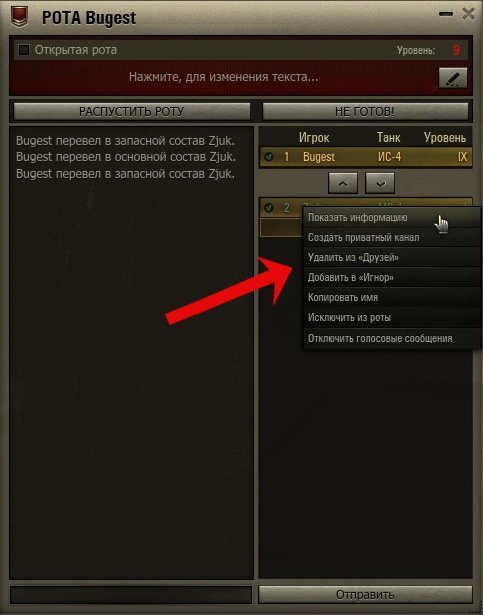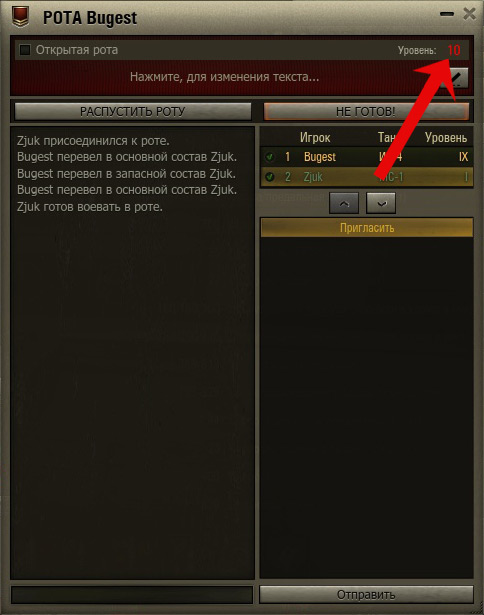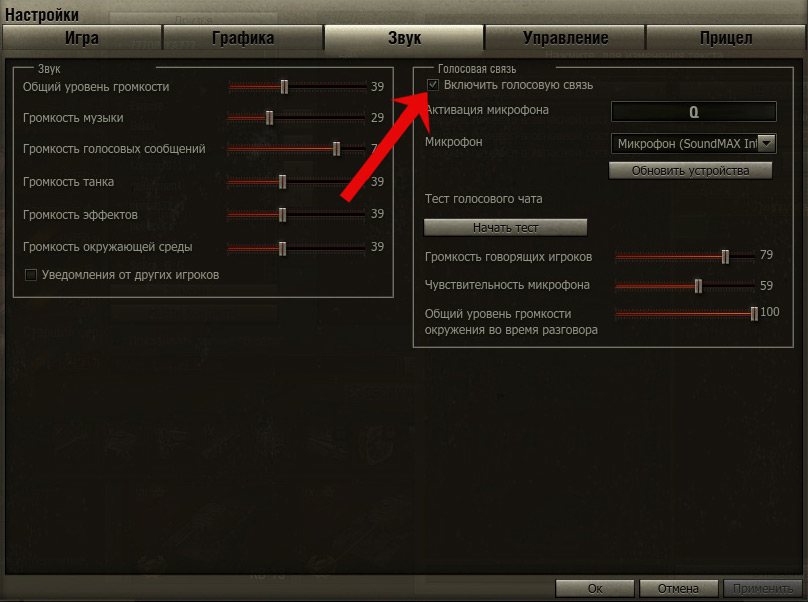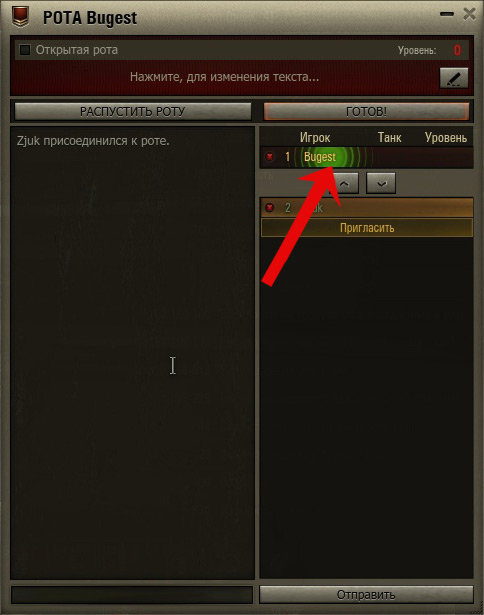Учебник танкиста: Ротные бои — различия между версиями
| Версия 07:19, 28 февраля 2012 | Версия 15:09, 27 июля 2012 | |||
| Строка 1: | Строка 1: | |||
| ? | '''Один из режимов игры | + | '''Один из режимов игры в "Мире танков" - это ротные бои. Для участия в ротных боях вы должны выбрать данный режим игры, а затем вступить в уже созданную роту, либо создать собственную.''' | |
| ? | Находясь в ангаре, вы можете видеть окно ротных боев на нижней панели. Раскрыв окно вы окажитесь в гостиной ротных боев. | + | Находясь в ангаре, вы можете видеть окно ротных боев на нижней панели. Раскрыв окно, вы окажитесь в гостиной ротных боев. | |
| [[Файл:R1.jpg]] | [[Файл:R1.jpg]] | |||
| Строка 18: | Строка 18: | |||
| ? | В гостиной ротных боев есть общий чат и список уже созданных рот. Не входя внутрь роты, из гостиной | + | В гостиной ротных боев есть общий чат и список уже созданных рот. Не входя внутрь роты, из гостиной можно увидеть: | |
| ? | ''- ник создавшего роту (обычно он же командир роты),'' | + | ''- ник, создавшего роту (обычно, он же - командир роты),'' | |
| ? | ''- комментарии к роте (чаще всего это требования к технике для участия в данной роте),'' | + | ''- комментарии к роте (чаще всего, это требования к технике для участия в данной роте),'' | |
| ? | ''- количество игроков уже принятых в роту (число справа с изображением танкиста).'' | + | ''- количество игроков, уже принятых в роту (число справа с изображением танкиста).'' | |
| ? | Вверху окна есть поле ввода имени или комментария, для поиска по списку рот. | + | Вверху окна есть поле ввода имени или комментария, для поиска по списку рот. Также вы можете включить фильтр, чтобы видеть только те роты, которые набираются, а не находятся в бою. И еще одна кнопка, это обновление списка рот, чтобы увидеть только что созданные роты и очистить список от уже несуществующих. | |
| ? | Если вы желаете | + | Если вы желаете присоединиться к уже созданной роте, просто нажмите на неё, вы увидите имена участников роты, а ниже кнопку "Нажмите, чтобы присоединиться" | |
| [[Файл:R3.jpg]] | [[Файл:R3.jpg]] | |||
| Строка 49: | Строка 49: | |||
| ? | В окне приглашений вы можете выслать приглашения людям находящихся в вашем списке друзей, в списке клана, либо найти нужного вам игрока по имени и так же отправить ему приглашение. | + | В окне приглашений вы можете выслать приглашения людям, находящихся в вашем списке друзей, в списке клана, либо найти нужного вам игрока по имени и так же отправить ему приглашение. | |
| ? | Для | + | Для приглашения игрока в роту необходимо выделить его в левой панели, нажать кнопку "стрелка направо" и нажать внизу кнопку "ПРИГЛАСИТЬ". | |
| [[Файл:R6.jpg]] | [[Файл:R6.jpg]] | |||
| Строка 60: | Строка 60: | |||
| Окно набора роты выглядит следующим образом: | Окно набора роты выглядит следующим образом: | |||
| ? | ''- опция включающая/отключающая режим отрытой роты (если рота не открыта, то в неё могут войти только игроки которым вы выслали приглашения),'' | + | ''- опция включающая/отключающая режим отрытой роты (если рота не открыта, то в неё могут войти только игроки, которым вы выслали приглашения),'' | |
| ''- кнопка, по нажатию которой можно написать комментарии к роте (обычно вписывают требования к технике или игрокам),'' | ''- кнопка, по нажатию которой можно написать комментарии к роте (обычно вписывают требования к технике или игрокам),'' | |||
| Строка 68: | Строка 68: | |||
| ''- кнопка "ГОТОВ!" выставляет выбранный в ангаре танк в положение готовности к бою,'' | ''- кнопка "ГОТОВ!" выставляет выбранный в ангаре танк в положение готовности к бою,'' | |||
| ? | ''- список игроков уже принятых в роту,'' | + | ''- список игроков, уже принятых в роту,'' | |
| ? | ''- список игроков ожидающих принятия в роту,'' | + | ''- список игроков, ожидающих принятия в роту,'' | |
| ''- чат роты.'' | ''- чат роты.'' | |||
| Строка 97: | Строка 97: | |||
| ? | Для общения в ротных боях в игровых настройках | + | Для общения в ротных боях в игровых настройках напротив опции "Включить голосовую связь" должна стоять галочка. | |
| [[Файл:R1_1.jpg]] | [[Файл:R1_1.jpg]] | |||
Версия 15:09, 27 июля 2012
Один из режимов игры в "Мире танков" - это ротные бои. Для участия в ротных боях вы должны выбрать данный режим игры, а затем вступить в уже созданную роту, либо создать собственную.
Находясь в ангаре, вы можете видеть окно ротных боев на нижней панели. Раскрыв окно, вы окажитесь в гостиной ротных боев.
Второй способ перейти в гостиную ротных боев, это выбрать этот режим игры из верхнего меню.
В гостиной ротных боев есть общий чат и список уже созданных рот. Не входя внутрь роты, из гостиной можно увидеть:
- ник, создавшего роту (обычно, он же - командир роты),
- комментарии к роте (чаще всего, это требования к технике для участия в данной роте),
- количество игроков, уже принятых в роту (число справа с изображением танкиста).
Вверху окна есть поле ввода имени или комментария, для поиска по списку рот. Также вы можете включить фильтр, чтобы видеть только те роты, которые набираются, а не находятся в бою. И еще одна кнопка, это обновление списка рот, чтобы увидеть только что созданные роты и очистить список от уже несуществующих.
Если вы желаете присоединиться к уже созданной роте, просто нажмите на неё, вы увидите имена участников роты, а ниже кнопку "Нажмите, чтобы присоединиться"
Если вы хотите собрать собственную роту, то просто нажмите кнопку "Создать роту".
Одновременно, с окном набора бойцов в роту, откроется окно, с помощью которого вы сможете выслать приглашения в роту.
В окне приглашений вы можете выслать приглашения людям, находящихся в вашем списке друзей, в списке клана, либо найти нужного вам игрока по имени и так же отправить ему приглашение.
Для приглашения игрока в роту необходимо выделить его в левой панели, нажать кнопку "стрелка направо" и нажать внизу кнопку "ПРИГЛАСИТЬ".
Окно набора роты выглядит следующим образом:
- опция включающая/отключающая режим отрытой роты (если рота не открыта, то в неё могут войти только игроки, которым вы выслали приглашения),
- кнопка, по нажатию которой можно написать комментарии к роте (обычно вписывают требования к технике или игрокам),
- кнопка "РАСПУСТИТЬ РОТУ" удаляет всех игроков из роты и удаляет созданную роту,
- кнопка "ГОТОВ!" выставляет выбранный в ангаре танк в положение готовности к бою,
- список игроков, уже принятых в роту,
- список игроков, ожидающих принятия в роту,
- чат роты.
Для формирования роты вам необходимо кнопкой "вверх" переводить игроков из списка ожидания (внизу) в состав роты (вверху). Стрелкой "вниз" можно выводить игроков из роты в список ожидания.
При нажатии правой кнопкой мышки на имени игрока откроется меню, в котором будут доступны дополнительные операции. Очень полезными могут оказаться возможности просмотреть статистику игрока и возможность исключить из роты.
Для выхода роты в бой необходимо набрать от 70 до 90 балов техники. Уровень техники соответствует занимаемым балам (танк 10 уровня занимает 10 балов, танк 7 уровня занимает 7 балов и так далее). Балы автоматически складываются, когда участники в роте нажимают кнопку "Готов!" и вычитаются когда нажимают "Не готов!" или выходят из состава роты. При превышении 90 балов техники рота не сможет выйти в бой.
Количество бойцов в роте не может быть больше 15, количество игроков в списке ожидания не ограничено.
Для общения в ротных боях в игровых настройках напротив опции "Включить голосовую связь" должна стоять галочка.
Для общения в роте необходимо нажать кнопку активации микрофона (по умолчанию Q). При общении в роте имя говорящего игрока подсвечивается.